Hur man får åtkomst till och använder Apple Music Replay
Vad är Apple Music Replay?
Apple Music Replay är en funktion som gör att du kan komma åt din lyssningshistorik och skapa personliga spellistor baserat på dina mest streamed låtar från varje år.Det'som en tidskapsel i dina favoritlåtar, så att du kan återuppleva din musikaliska resa under de senaste tolv månaderna.
Tänk på det som en digital blandning som'S kuraterad automatiskt för dig, baserat på dina lyssningsvanor.Med Apple Music Replay kan du enkelt upptäcka gamla favoriter eller nya artister som du kanske har missat under året.
För att komma åt Apple Music Replay, allt du behöver är ett aktivt Apple Music -prenumeration och en kompatibel enhet.Oavsett om du använder en iPhone, iPad, Mac eller PC, kan du snabbt komma igång och börja utforska dina personliga spellistor.
När du'har åtkomst till Apple Music Replay, du'Jag kan se dina bästa låtar, toppartister och total lyssningstid för året.Dessutom kan du kolla in spellistor som är organiserade efter år och enkelt dela dem med dina vänner och familj.
Så om du'Re någon som älskar musik och vill hålla reda på dina lyssningsvanor, Apple Music Replay är det perfekta verktyget för dig.Börja utforska din musikaliska resa idag och upptäck kraften i personliga spellistor med Apple Music Replay.
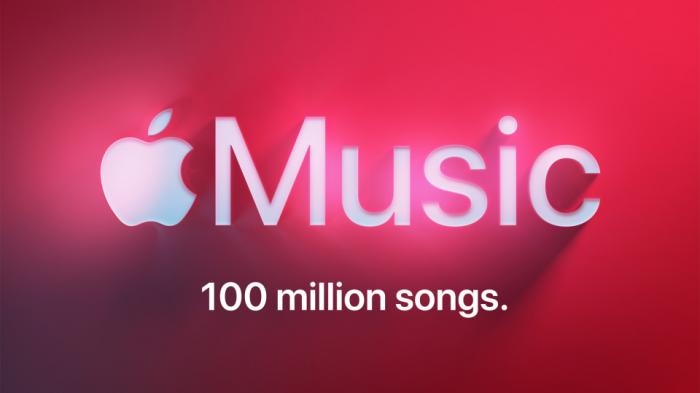
Hur man får åtkomst till Apple Music Replay på iPhone
Apple Music Replay är en funktion som gör det möjligt för användare att se sina mest spelade låtar, artister och album från det senaste året.Det's ett utmärkt sätt att upptäcka ny musik baserat på dina lyssningsvanor.Här's Hur du får åtkomst till den på din iPhone:
- För att få åtkomst till Apple Music Replay på din iPhone, starta Apple Music -appen.
- Klicka på din profilbild i det övre vänstra hörnet på skärmen.
- Bläddra ner och välj"Få din replay -mix."
- Du'Jag omdirigeras till en webbsida där du kan generera din Apple Music Replay -spellista.
- Tryck på"Lägg till"Knapp för att lägga till spellistan i ditt bibliotek.
När du'VE genererat din Apple Music Replay -spellista, den kommer att uppdateras varje söndag med dina mest spelade låtar, artister och album från den senaste veckan.Du kan komma åt det genom att gå till ditt bibliotek och välja"Spellistor."
Det's värt att notera att Apple Music Replay bara går tillbaka så långt som början på året, så om du'letar efter dina mest spelade låtar innan dess, du vann't hitta dem här.Du kan dock alltid kolla in din lyssningshistorik i"Nyligen spelat"avsnittet i appen.
Sammanfattningsvis är det en enkel process att komma åt Apple Music Replay på din iPhone.Gå bara till din profilbild, bläddra ner till"Få din replay -mix,"Generera din spellista och njut av att lyssna på dina mest spelade låtar, artister och album från det senaste året.
Hur man får åtkomst till Apple Music Replay på iPad
Apple Music Replay är en fantastisk funktion som gör att du kan återupptäcka dina favoritspår och artister från det senaste året.Om du'Re en ivrig musikälskare eller bara leta efter lite rolig nostalgi, att komma åt din Apple Music Replay -spellista på din iPad är snabb och enkel.
För det första, se till att du har den senaste versionen av Apple Music -appen installerad på din iPad.Starta sedan appen och navigera till"Lyssna nu"fliken längst ner på skärmen.
Bläddra ner tills du ser"Få din replay -mix"avsnitt och tryck på den.Du'Jag ska omdirigeras till Apple Music Replay -webbplatsen, där du kan komma åt din personliga spellista.
Alternativt kan du också komma åt din Apple Music Replay -spellista direkt från Apple Music -appen på din iPad.Bara gå till"Bibliotek"flik och bläddra ner tills du ser"Spellistor"sektion.
Under den"Nyligen tillagd"Avsnitt, du'Jag hittar"Spela upp 20xx"Spellista, där XX representerar innevarande år.Klicka på det och du'Jag kan se din personliga spellista baserat på dina mest lyssnade på låtar, artister och album.
Härifrån kan du lyssna på din Apple Music Replay -spellista när som helst, var som helst, så länge du har ett aktivt Apple Music -prenumeration.Du kan också lägga till valfritt spår eller album i ditt personliga bibliotek eller dela din spellista med vänner och familj via sociala medier eller meddelandenappar.
Sammanfattningsvis är det en bris att komma åt Apple Music Replay på din iPad.Med bara några kranar kan du återupptäcka dina favoritlåtar och uppleva glädjen med musik på nytt.Så vad väntar du på?Kom igång idag och njut av din personliga spellista på din iPad!
Hur man får åtkomst till Apple Music Replay på Mac
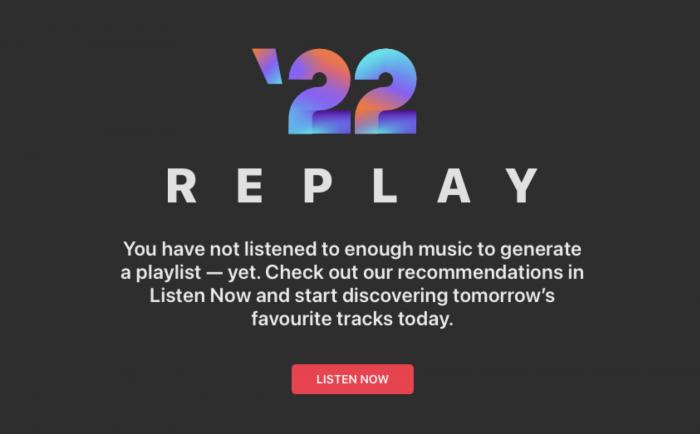
Apple Music Replay är en fantastisk funktion som gör att du kan granska dina mest spelade spår, artister och album under det senaste året.Om du're en ivrig Apple Music -lyssnare och vill se vad du'har lyssnat på nyligen, att komma åt Apple Music Replay på din Mac är en snabb och enkel process.
Till att börja med, öppna Apple Music -appen på din Mac.När du har öppnat den bör du se en sidofält på vänster sida av skärmen.Bläddra ner tills du ser"Lyssna nu"Avsnitt, där du hittar en liten rubrik med titeln"Få personliga blandningar."
Under det här avsnittet kommer du att upptäcka"Nyligen spelat"alternativ.Om du klickar på det tar det dig till all musik som du nyligen har spelat på din Mac.Här du'Jag hittar också en"Uppspelning 2021"Spellistikon, som är genvägen för att få åtkomst till din Apple Music -uppspelning för innevarande år.
Klicka på"Uppspelning 2021"Spellista tar dig till dina topplåtar från i år i fallande ordning av spel.Du kan också se dina bästa artister, album och spellistor som använder de andra flikarna som finns tillgängliga under"Uppspelning 2021"rubrik.
Om du inte gör't se"Uppspelning 2021"spellista eller någon annan replay -spellista, Don'inte oroa dig.Det betyder bara att du har'T spelade tillräckligt med musik för att generera en anpassad spellista.
Den där's!Att komma åt Apple Music Replay på din Mac är så enkelt.Du kan också Ladda ner Apple Music eller dela din Apple Music Replay -spellista på sociala medier eller återställa den om du'D gillar att börja färskt.
Sammanfattningsvis är det ett utmärkt sätt att upptäcka ny musik medan du besöker dina gamla favoriter.Prova det idag och låt oss veta vad du tycker!
Hur man får åtkomst till Apple Music Replay på PC
Apple Music Replay är en fantastisk funktion som gör att du kan återuppleva din musikaliska resa genom att skapa en spellista med dina mest spelade låtar.Funktionen är tillgänglig på flera enheter, inklusive datorer.I den här artikeln kommer vi att vägleda dig om hur du får åtkomst till och använder Apple Music Replay på din dator.
Steg 1: Starta din webbläsare
Det första steget för att komma åt Apple Music Replay på din dator är att starta din föredragna webbläsare.Du kan använda valfri webbläsare som Google Chrome, Mozilla Firefox, Safari eller Microsoft Edge.
Steg 2: Besök Apple Music -webbplatsen
När du har lanserat din webbläsare navigerar du till Apple Music -webbplatsen på www.music.apple.com.Se till att du är inloggad med att använda dina Apple ID -referenser.
Steg 3: Åtkomst till ditt bibliotek
När du har loggat in klickar du på"Bibliotek"Ikon som ligger längst upp till vänster på skärmen.Här kommer du att kunna se alla dina tidigare sparade spellistor, album och låtar.
Steg 4: Välj"Apple Music Replay"
Med ditt bibliotek öppet, bläddra ner tills du ser"Gjord för dig"sektion.Under det här avsnittet bör du hitta"Apple Music Replay"alternativ.Klicka på den för att komma åt din replay -spellista.
Steg 5: Lyssna och dela
Grattis!Du har framgångsrikt åtkomst till din Apple Music Replay -spellista på din dator.Du kan lyssna på dina favoritlåtar och dela spellistan med dina vänner och familj på sociala medieplattformar som Facebook, Twitter och Instagram.
Bonustips: Återställ din replay -spellista
Om du vill återställa din Apple Music Replay -spellista, följ dessa enkla steg:
- Navigera till"Lyssna nu"fliken på Apple Music -webbplatsen
- Bläddra ner till botten på sidan och välj"Apple Music Replay"
- Klicka på"Återställa"Knappen ligger längst ner till höger på skärmen.
Sammanfattningsvis är Apple Music Replay en spännande funktion som gör att du kan återupptäcka dina favoritlåtar och artister.Med ovanstående steg kan du enkelt komma åt och använda den här funktionen på din dator.Njut av att lyssna på dina topplåtar och dela din spellista med andra! Och för dem som söker mer flexibilitet med sitt Apple Music Library kan du överväga att utforska metoder för att Ta bort DRM från Apple Music , så att du kan njuta av dina favoritspår på alla enheter eller plattformar utan begränsningar.
Hur man ser din Apple Music Replay -spellista
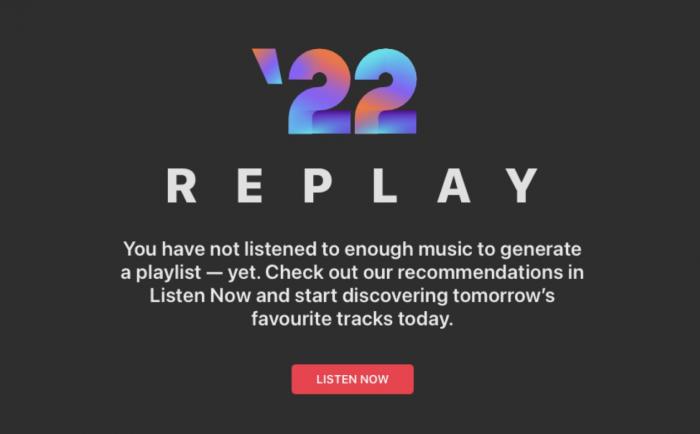
Apple Music Replay är en funktion som gör det möjligt för användare att komma åt sina mest spelade låtar, artister och album av året.Det's ett utmärkt sätt att upptäcka din musikaliska smak och utforska nya artister baserat på dina lyssningsvanor.I det här avsnittet'Jag ska visa dig hur du ser din Apple Music Replay -spellista och får ut det mesta av denna fantastiska funktion.
Följ dessa enkla steg för att komma åt din Apple Music Replay -spellista:
- Öppna Apple Music -appen på din iPhone, iPad eller Mac.
- Klicka på"Lyssna nu"flik.
- Bläddra ner till botten av sidan tills du ser"Spela upp 20xx"sektion.
- Klicka på"Få din replay -mix"Knapp för att generera din spellista.
När du'VE genererat din Apple Music Replay -spellista, du kan börja njuta av dina favoritlåtar från det senaste året.
Det fantastiska med Apple Music Replay är att den uppdateras varje vecka med dina senaste lyssningsdata, så att du alltid kan se vad du'har lyssnat på nyligen.För att se din uppdaterade spellista, följ bara samma steg som nämns ovan.
Om du vill dela din Apple Music Replay -spellista med dina vänner eller familj kan du enkelt göra det.Knacka bara på"Dela med sig"Knapp bredvid spellistan och välj din föredragna metod för delning.
Slutligen, om du vill återställa din Apple Music Replay -spellista, följ dessa steg:
- Öppna Apple Music -appen på din enhet.
- Klicka på"Lyssna nu"flik.
- Bläddra ner till botten av sidan tills du ser"Spela upp 20xx"sektion.
- Klicka på"Återställningsuppspelning"Knapp för att återställa din spellista.
Sammanfattningsvis är Apple Music Replay en fantastisk funktion som gör att du kan återupptäcka dina favoritlåtar och artister på året.Med bara några klick kan du generera och dela din spellista med dina nära och kära och återställa den när du vill.Så gå vidare och utforska din musikaliska smak med Apple Music Replay!
Hur man delar din Apple Music Replay -spellista
Att dela dina favoritlåtar och spellistor med vänner och familj har aldrig varit enklare tack vare Apple Music Replay -funktionen.Med Apple Music Replay kan du enkelt dela dina mest spelade låtar och spellistor från det senaste året.för Ladda ner Apple Music Här's Hur man gör det:
- Öppna Apple Music -appen på din iPhone, iPad, Mac eller PC.
- Navigera till"Lyssna nu"flik och bläddra ner till"Uppspelning 2021"sektion.
- Klicka på"Se allt"knappen bredvid"Uppspelning 2021"rubrik.
- Välj den spellista du vill dela och trycka på den för att öppna den.
- Klicka på"Dela med sig"Ikon som ligger längst upp till höger på skärmen.
- Du kommer nu att se flera delningsalternativ, till exempel meddelanden, mail, airdrop och mer.
- Välj delningsmetoden som passar dig bäst.
Du kan också dela din replay -spellista direkt från Apple Music -webbplatsen.Här's Hur man gör det:
- Gå till Apple Music -webbplatsen och logga in med ditt Apple -ID.
- Klicka på"Lyssna nu"flik och bläddra ner till"Uppspelning 2021"sektion.
- Klicka på"Se allt"knappen bredvid"Uppspelning 2021"rubrik.
- Välj den spellista du vill dela och klicka på den för att öppna den.
- Klicka på de tre punkterikonen som finns bredvid spellisttiteln.
- Välj från rullgardinsmenyn"Dela spellista".
- Välj den delningsmetod du föredrar.
Sammanfattningsvis är att dela din Apple Music Replay -spellista en bris, och du kan göra det var som helst, oavsett om du'Använd din iPhone, iPad, Mac eller PC.Så gå vidare och dela dina favoritlåtar och spellistor med dina nära och kära och sprida glädjen för musik.
Hur du återställer din Apple Music Replay -spellista
Apple Music Replay är en fantastisk funktion som gör att du kan se dina mest lyssnade låtar och artister under det senaste året.Men ibland kanske du vill återställa din replay -spellista för att starta färskt.Kanske har din smak i musik förändrats, eller kanske du bara vill se nya resultat.
Återställning av din Apple Music Replay -spellista är en relativt enkel process som kan göras på både mobil- och skrivbordsversionerna av appen.Här'show:
- Öppna Apple Music -appen på din valda enhet.
- Klicka på"Lyssna nu"fliken längst ner på skärmen.
- Bläddra ner tills du ser"2021 REPLAY"sektion.
- Klicka på de tre prickarna bredvid replay -spellistan.
- Välj"Radera från biblioteket."
Den där's!Din Apple Music Replay -spellista har nu återställts.Du kan nu börja lyssna på nya låtar och artister för att skapa en helt ny replay -spellista för det kommande året.
Det'är viktigt att notera att återställa din replay -spellista kommer att ta bort alla dina tidigare lyssningsdata, så se till att du'är säker innan du fortsätter.
Sammanfattningsvis är återställning av din Apple Music Replay -spellista ett enkelt sätt att börja färskt med dina musikpreferenser.Om du'Om du vill utforska nya genrer eller skapa en helt annan spellista, kan denna enkla process hjälpa dig att uppnå dina mål.Kom bara ihåg att tänka två gånger innan du trycker på den delete -knappen!
